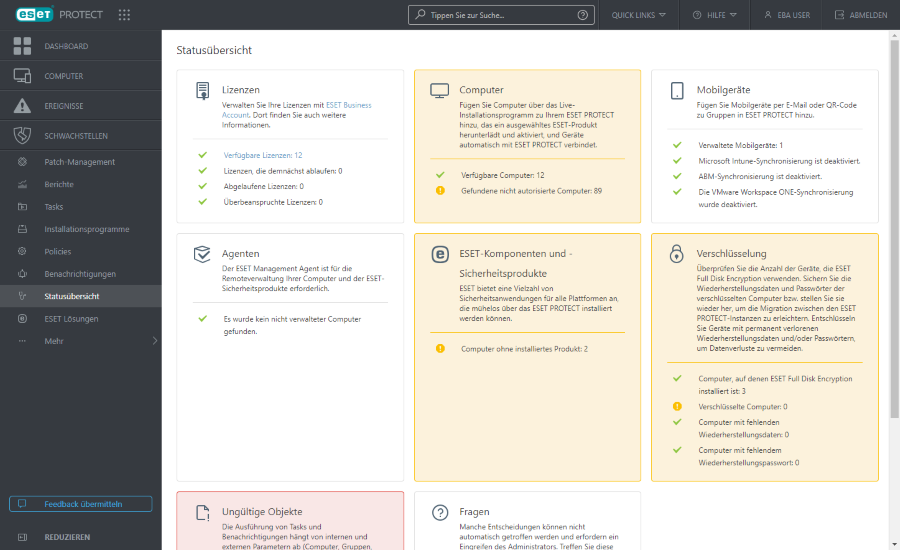Statusübersicht
ESET PROTECT Server führt regelmäßige Diagnoseprüfungen durch. In der ![]() Statusübersicht werden Nutzungsstatistiken und ein allgemeiner Status Ihrer ESET PROTECT-Installation angezeigt. Hier erhalten Sie außerdem Hilfe für Ihre Ausgangskonfiguration von ESET PROTECT. Klicken Sie auf Statusübersicht, um ausführliche Statusinformationen zu ESET PROTECT anzuzeigen.
Statusübersicht werden Nutzungsstatistiken und ein allgemeiner Status Ihrer ESET PROTECT-Installation angezeigt. Hier erhalten Sie außerdem Hilfe für Ihre Ausgangskonfiguration von ESET PROTECT. Klicken Sie auf Statusübersicht, um ausführliche Statusinformationen zu ESET PROTECT anzuzeigen.
Klicken Sie auf eine Abschnittskachel, um eine Taskleiste mit Aktionen auf der Seite zu öffnen. Jede Abschnittskachel hat eine von mehreren Farben, die sich jeweils nach dem enthaltenen Element mit dem höchsten Schweregrad richtet:
Farbe |
Icon |
Bedeutung des Symbols |
Beschreibung |
|---|---|---|---|
Grün |
OK |
In keinem der Elemente im Abschnitt liegen Probleme vor. |
|
Gelb |
Warnung: |
Mindestens ein Element im Abschnitt ist mit einer Warnung markiert |
|
Rot |
Fehler |
Mindestens ein Element im Abschnitt ist mit einem Fehler markiert. |
|
Grau |
|
Inhalt nicht verfügbar |
Ein Inhalt ist aufgrund von unzureichenden Zugriffsrechten des ESET PROTECT Web-Konsolenbenutzers nicht verfügbar. Ein Administrator muss dem Benutzer zusätzliche Berechtigungen erteilen, oder Sie können sich als anderer Benutzer mit korrekten Zugriffsrechten anmelden. |
Blau |
|
Informationen |
Es existiert eine Frage zu mindestens einem der verbundenen Computer (siehe Abschnitt Fragen in diesem Dokument). |
Die ![]() Statusübersicht enthält die folgenden Abschnitte:
Statusübersicht enthält die folgenden Abschnitte:
Lizenzen |
ESET PROTECT verwendet das ESET-Lizenzierungssystem. Wechseln Sie zur Lizenzverwaltung zu Ihrem ESET Business Account. |
Computer |
•Computer hinzufügen - Fügen Sie die Computer in Ihrem Netzwerk zur ESET PROTECT-Struktur hinzu. |
Mobilgeräte |
•Mobilgeräte hinzufügen – Registrieren Sie Mobilgeräte. •Microsoft Entra ID-Registrierungseinstellungen – Konfigurieren Sie die Microsoft Entra ID-Registrierung. •Microsoft Intune synchronisierung – Richten Sie die Synchronisierung von Microsoft Intune-Synchronisierung. •ABM-Synchronisierung – Richten Sie die Synchronisierung von Apple Business Manager (ABM) ein. •VMware Workspace ONE-Synchronisierung – Richten Sie die VMware Workspace ONE-Synchronisierung ein. |
Agenten |
•Agent bereitstellen - Sie können den ESET Management Agenten auf verschiedene Arten auf den Clientcomputern in Ihrem Netzwerk bereitstellen. |
ESET-Komponenten und -Sicherheitsprodukte |
•Neue Policy – Erstellen Sie eine neue Policy, um die Konfiguration von ESET-Sicherheitsprodukten zu ändern, die auf den Clientcomputern installiert sind. •Software installieren – Nach der Bereitstellung des ESET Management Agenten können Sie Software direkt aus dem ESET-Repository installieren oder den Speicherort (URL oder freigegebener Ordner) eines Installationspakets angeben. •Schutz einrichten – Überprüfen und korrigieren Sie die Sicherheitseinstellungen, die auf alle mit ESET PROTECT verbundenen Geräte angewendet werden. |
Verschlüsselung |
Wenn Sie mit ESET Full Disk Encryption verschlüsselte Geräte verwalten, verwenden Sie diese Optionen, um den Verlust von Wiederherstellungsdaten zu vermeiden: •Exportieren – Exportieren Sie Ihre aktuellen ESET Full Disk Encryption Wiederherstellungsdaten, bevor Sie verschlüsselte verwaltete Computer migrieren. •Importieren – Importieren Sie die ESET Full Disk Encryption Wiederherstellungsdaten, nachdem Sie verschlüsselte verwaltete Computer zu einer neuen ESET PROTECT Instanz migriert haben. |
Ungültige Objekte |
Enthält eine Liste von Client- und Server-Tasks, Triggern, Benachrichtigungen oder Installationsprogrammen mit Verweisen auf nicht erreichbare oder ungültige Objekte. Klicken Sie auf eines der Ergebnisfelder, um ein Menü mit der ausgewählten Liste von Objekten anzuzeigen. |
Fragen |
Wenn die Software geklontes Gerät oder eine Hardwareänderung auf einem Clientgerät erkennt, wird eine Frage in der Liste angezeigt. Erfahren Sie mehr über das Auflösen von geklonten Computern. |
MSP-Status |
MSP-Status sind in Instanzen mit einem MSP-Konto verfügbar. |